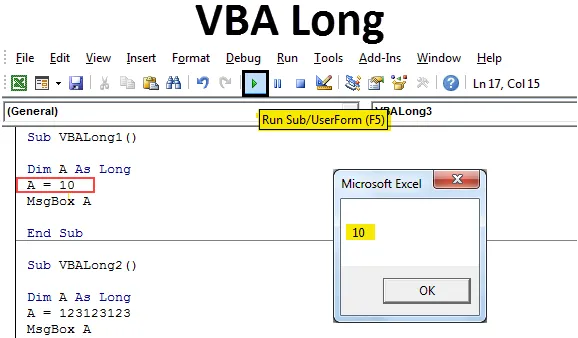
VBA Long
En los viejos tiempos, cuando la memoria era realmente costosa, teníamos que administrar usando números enteros para los números. Pero después de la evolución de la tecnología, entró en escena la necesidad de una variable numérica mayor. Con la ayuda de una variable Integer, solo pudimos almacenar los números desde -32768 hasta +32768. Pero ahora tenemos la variable LONG que se usa para almacenar y usar los números de cualquier rango y cualquier longitud. Para código largo y largo, se recomienda usar la variable Long.
¿Cómo usar Excel VBA Long?
Aprenderemos cómo usar un VBA Long con algunos ejemplos en Excel.
Puede descargar esta plantilla de Excel largo de VBA aquí - Plantilla de Excel largo de VBAVBA Long - Ejemplo # 1
En este ejemplo, veremos el uso básico de cómo VBA Long puede funcionar para los números. Para esto, necesitamos un módulo.
Paso 1: vaya a la ventana VBA y desde la lista de menú Insertar, seleccione Módulo como se muestra a continuación.
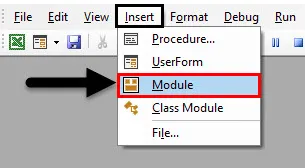
Paso 2: Una vez que lo hagamos, obtendremos una página en blanco del Módulo. Ahora, escriba la subcategoría en cualquier nombre, pero mejor debería hacerlo en el nombre de una función realizada, como VBA Long.
Código:
Sub VBALong1 () End Sub
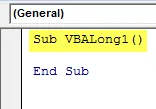
Paso 3: Ahora defina un DIM de dimensión como A o se puede usar cualquier otro alfabeto y letra.
Código:
Sub VBALong1 () Dim A End Sub
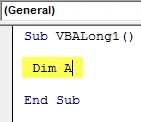
Paso 4: y asigne la variable Long a la dimensión A.
Código:
Sub VBALong1 () Dim A As Long End Sub
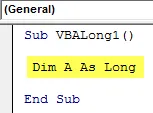
Paso 5: Ahora asignaremos un número, consideremos un número de 2 dígitos, digamos 10, como se muestra a continuación.
Código:
Sub VBALong1 () Dim A As Long A = 10 End Sub
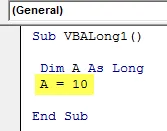
Paso 6: Ahora usaremos un cuadro de mensaje para imprimir el valor almacenado en la variable Largo con dimensión A.
Código:
Sub VBALong1 () Dim A As Long A = 10 MsgBox A End Sub
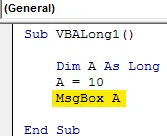
Paso 7: Ahora compile el código escrito y ejecútelo haciendo clic en el botón Reproducir.

Como podemos ver, el valor almacenado en la dimensión A ahora se imprime en un cuadro de mensaje. Esto muestra que la cabina Long variable también se usa para números de dígitos bajos.
VBA Long - Ejemplo # 2
En este ejemplo, numeraremos con varios dígitos. Usamos aprox. Figura de 9 a 10 dígitos para comprender si la variable Long funciona de la misma manera que para un número de dos dígitos. Para esto:
Paso 1: abra un nuevo módulo nuevamente y agregue una subcategoría en el nombre del nombre largo secuencial de VBA como se muestra a continuación.
Código:
Sub VBALong2 () End Sub
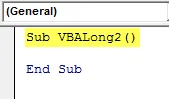
Paso 2: Ahora defina un DIM de dimensión como A o se puede usar cualquier otro alfabeto o palabra.
Código:
Sub VBALong2 () Dim A End Sub

Paso 3: Después de eso, asignaremos la función variable Long a la dimensión A.
Código:
Sub VBALong2 () Dim A As Long End Sub
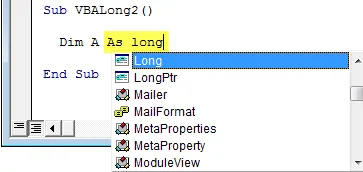
Paso 4: Ahora asigne un valor numérico a la dimensión A de cualquier longitud. Para las pruebas, considere el número de 9 a 10 dígitos o cualquier combinación. Hemos considerado 123123123 para ello como se muestra a continuación.
Código:
Sub VBALong2 () Dim A As Long A = 123123123 End Sub
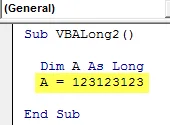
Paso 5: Ahora usaremos el cuadro de mensaje para imprimir el valor almacenado en A como se muestra a continuación.
Código:
Sub VBALong2 () Dim A As Long A = 123123123 MsgBox A End Sub

Paso 6: Ahora compilaremos y ejecutaremos el código. Veremos, incluso un largo valor numérico se imprimió en un cuadro de mensaje.
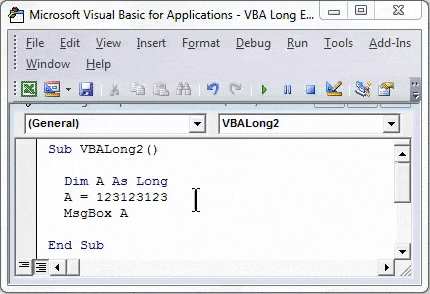
VBA Long - Ejemplo # 3
En este ejemplo, veremos si la función variable Long se puede usar para números negativos o no. Para esto, se necesitará un nuevo módulo. Abrir un nuevo módulo
Paso 1: inserte la subcategoría en cualquier nombre o mejor en el nombre de VBA Long como se muestra a continuación.
Código:
Sub VBALong3 () End Sub
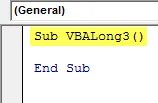
Paso 2: Considere la misma dimensión DIM A y asígnele la función Long como se muestra a continuación.
Código:
Sub VBALong3 () Dim A As Long End Sub

Paso 3: Ahora usaremos el mismo número que en el ejemplo anterior que es 123123123 y le daremos un signo negativo. Y asigne este número a la dimensión larga A como se muestra a continuación.
Código:
Sub VBALong3 () Dim A As Long A = -123123123 End Sub
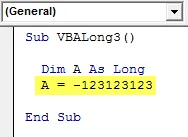
Paso 4: y, por último, utilice un cuadro de mensaje para imprimir el valor almacenado en la dimensión A.
Código:
Sub VBALong3 () Dim A As Long A = -123123123 MsgBox A End Sub

Paso 5: compila el código y ejecútalo después de eso. Veremos, incluso si el número es largo y negativo, pero aún así VBA Long lo ha impreso sin ningún error.

VBA Long - Ejemplo # 4
En este ejemplo, veremos si podemos usar números decimales con VBA Long o no. Para esto, necesitamos un módulo.
Paso 1: abra un nuevo módulo, cree la subcategoría para VBA Long como se muestra a continuación. Puede mantener la secuencia de código como lo hicimos a continuación.
Código:
Sub VBALong4 () End Sub
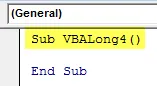
Paso 2: Ahora usaremos la misma dimensión DIM que A que usamos en los ejemplos anteriores.
Código:
Sub VBALong4 () Dim A End Sub

Paso 3: ahora asigne esta dimensión a Long como se muestra a continuación.
Código:
Sub VBALong4 () Dim A As Long End Sub
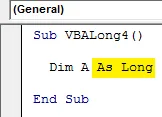
Paso 4: Ahora usamos los mismos números que usamos en el ejemplo anterior, pero aquí usaremos dígitos decimales. Entonces 123.123123 será el número aquí como se muestra a continuación.
Código:
Sub VBALong4 () Dim A As Long A = 123.123123 End Sub
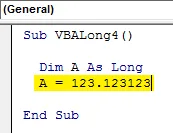
Paso 5: Por fin podemos usar el cuadro de mensaje para imprimir el valor almacenado en A como se muestra a continuación.
Código:
Sub VBALong4 () Dim A As Long A = 123.123123 MsgBox A End Sub
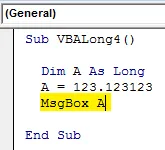
Paso 6: Ahora compila el código y ejecútalo. Veremos que VBA Long solo ha devuelto números enteros anteriores al decimal, como se muestra a continuación.
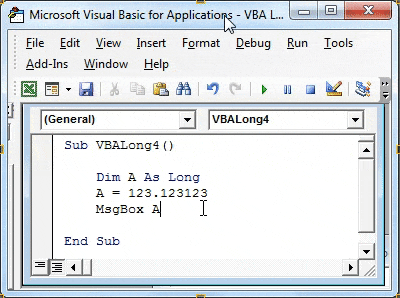
Esto muestra que VBA Long no se puede usar para números decimales. Dará cualquier número entero o entero a cambio.
VBA Long - Ejemplo # 5
En este ejemplo, veremos si podemos usar VBA Long para trabajos, alfabetos o pruebas o no. Abrir un módulo
Paso 1: escriba la subcategoría de la función para VBA Long o en cualquier otro nombre preferido como se muestra a continuación.
Código:
Sub VBALong5 () End Sub

Paso 2: en la siguiente línea de código, use la dimensión DIM A tan larga como se muestra a continuación.
Código:
Sub VBALong5 () Dim A As Long End Sub
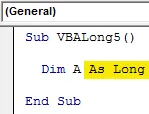
Paso 3: Ahora asigne cualquier texto o palabra a la dimensión A definida en comillas invertidas. Hemos utilizado VBA Long aquí como texto.
Código:
Sub VBALong5 () Dim A As Long A = "VBA Long" End Sub

Paso 4: Ahora use el cuadro de mensaje para imprimir en el almacén de valores en la dimensión A como se muestra a continuación.
Código:
Sub VBALong5 () Dim A As Long A = "VBA Long" MsgBox A End Sub

Paso 5: Una vez que haya terminado con la codificación, compile el código o ejecútelo directamente. Aparecerá un cuadro de mensaje de error con un mensaje de error "Error de tiempo de ejecución 13 - No coinciden los tipos".
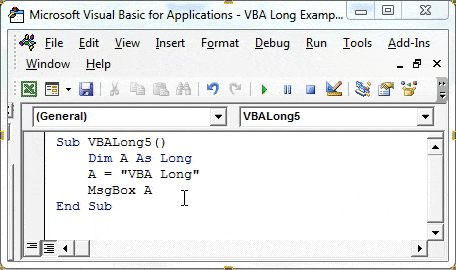
Esto significa que hay una falta de coincidencia de la variable usada y los valores almacenados en ella y eso no es compatible. Por lo tanto, muestra que VBA Long no admite texto y alfabetos.
Pros de VBA Long
- Se puede usar cualquier valor numérico de longitud en una función larga.
- Long in VBA hace que el uso del número esté libre de restricciones.
Cosas para recordar
- Long no se puede usar para textos y números decimales.
- Para el número decimal, se prefiere usar Double over Long y Integer.
- Si la longitud del código es corta, entonces no es necesario compilar los datos paso a paso.
- Recuerde guardar el archivo como formato Macro Enable Excel para que el código creado permanezca seguro.
Artículos recomendados
Esta ha sido una guía para VBA Long. Aquí hemos discutido cómo usar Excel VBA Long junto con ejemplos prácticos y una plantilla de Excel descargable. También puede consultar nuestros otros artículos sugeridos:
- Trabajando con VBA Active Cell
- Eliminar una fila en VBA
- ¿Cómo utilizar Excel VBA Transpose?
- Cómo reparar el error 1004 usando VBA